Petunjuk Pengguna iPod touch
- Petunjuk Pengguna iPod touch
- Apa yang baru di iOS 13
- iPod touch Anda
-
- Membangunkan dan membuka
- Mempelajari gerakan dasar
- Menyesuaikan volume
- Mengubah atau mematikan bunyi
- Mengakses fitur dari layar Terkunci
- Membuka app di layar Utama
- Mengambil jepretan layar atau rekaman layar
- Mengubah atau mengunci orientasi layar
- Mengubah wallpaper
- Mencari dengan iPod touch
- Menggunakan AirDrop untuk mengirimkan item
- Menjalankan tindakan cepat
- Menggunakan dan menyesuaikan Pusat Kontrol
- Melihat dan mengelola Tampilan Hari Ini
- Mengisi daya dan mengawasi baterai
- Mempelajari arti ikon status
- Bepergian dengan iPod touch
-
- Kalkulator
-
- Tinjauan Rumah
- Menambahkan dan mengontrol aksesori
- Mengatur aksesori
- Menambahkan rumah lainnya
- Mengonfigurasi HomePod
- Mengonfigurasi kamera
- Mengonfigurasi ruter
- Membuat dan menggunakan skenario
- Mengontrol rumah Anda menggunakan Siri
- Automasi dan akses jarak jauh
- Membuat automasi
- Berbagi kontrol dengan orang lain
-
- Melihat peta
- Menemukan tempat
- Melihat-lihat
- Menandai tempat
- Mendapatkan informasi mengenai tempat
- Berbagi tempat
- Menyimpan tempat favorit
- Membuat koleksi
- Mendapatkan info lalu lintas dan cuaca
- Mendapatkan petunjuk arah
- Mengikuti petunjuk arah belokan demi belokan
- Mendapatkan kendaraan
- Melakukan Tur Flyover di Peta
- Membantu meningkatkan Peta
-
- Melihat foto dan video
- Mengedit foto dan video
- Mengedit Live Photos
- Mengatur foto di album
- Mencari di Foto
- Membagikan foto dan video
- Melihat Memori
- Menemukan orang di Foto
- Menelusuri foto menurut lokasi
- Menggunakan Foto iCloud
- Membagikan foto dengan Album Bersama iCloud
- Menggunakan Stream Foto Saya
- Mengimpor foto dan video
- Mencetak foto
- Pintasan
- Saham
- Kiat
- Cuaca
-
- Melakukan dan menerima panggilan telepon
- Meneruskan tugas antara iPod touch atau Mac Anda
- Memotong, menyalin, dan menempelkan antara iPod touch dan Mac Anda
- Menyambungkan iPod touch dan komputer Anda menggunakan USB
- Menyelaraskan iPod touch dengan komputer Anda
- Mentransfer file antara iPod touch dan komputer Anda
-
-
- Memulai ulang iPod touch
- Memulai ulang iPod touch dengan paksa
- Memperbarui iOS
- Mencadangkan iPod touch
- Mengembalikan pengaturan iPod touch ke default
- Memulihkan semua konten dari cadangan
- Memulihkan item yang dibeli dan dihapus
- Menjual atau memberikan iPod touch Anda
- Menghapus semua konten dan pengaturan
- Memulihkan iPod touch ke pengaturan pabrik
- Menginstal atau menghapus profil konfigurasi
-
- Memulai dengan fitur aksesibilitas
-
-
- Menyalakan dan mempraktikkan VoiceOver
- Mengubah pengaturan VoiceOver Anda
- Mempelajari gerakan VoiceOver
- Mengoperasikan iPod touch menggunakan gerakan VoiceOver
- Mengontrol VoiceOver menggunakan rotor
- Menggunakan papan ketik pada layar
- Menulis dengan jari Anda
- Menggunakan VoiceOver dengan Magic Keyboard
- Mengetik braille pada layar menggunakan VoiceOver
- Menggunakan layar braille
- Menyesuaikan gerakan dan pintasan papan ketik
- Menggunakan VoiceOver dengan perangkat penunjuk
- Menggunakan VoiceOver di app
- Zoom
- Pembesar
- Layar & Ukuran Teks
- Gerakan
- Konten Lisan
- Deskripsi Audio
-
-
- Informasi penting mengenai keselamatan
- Informasi penting mengenai penanganan
- Mendapatkan informasi mengenai iPod touch
- Menemukan sumber lainnya untuk perangkat lunak dan layanan
- Pernyataan kepatuhan FCC
- Pernyataan kepatuhan ISED Kanada
- Apple dan lingkungan
- Informasi mengenai pembuangan dan daur ulang
- Hak Cipta
Melakukan dan menerima panggilan FaceTime di iPod touch
Dengan koneksi internet dan ID Apple, Anda dapat melakukan dan menerima panggilan di app FaceTime ![]() (masuk dahulu dengan ID Apple Anda, atau buat ID Apple jika belum punya).
(masuk dahulu dengan ID Apple Anda, atau buat ID Apple jika belum punya).
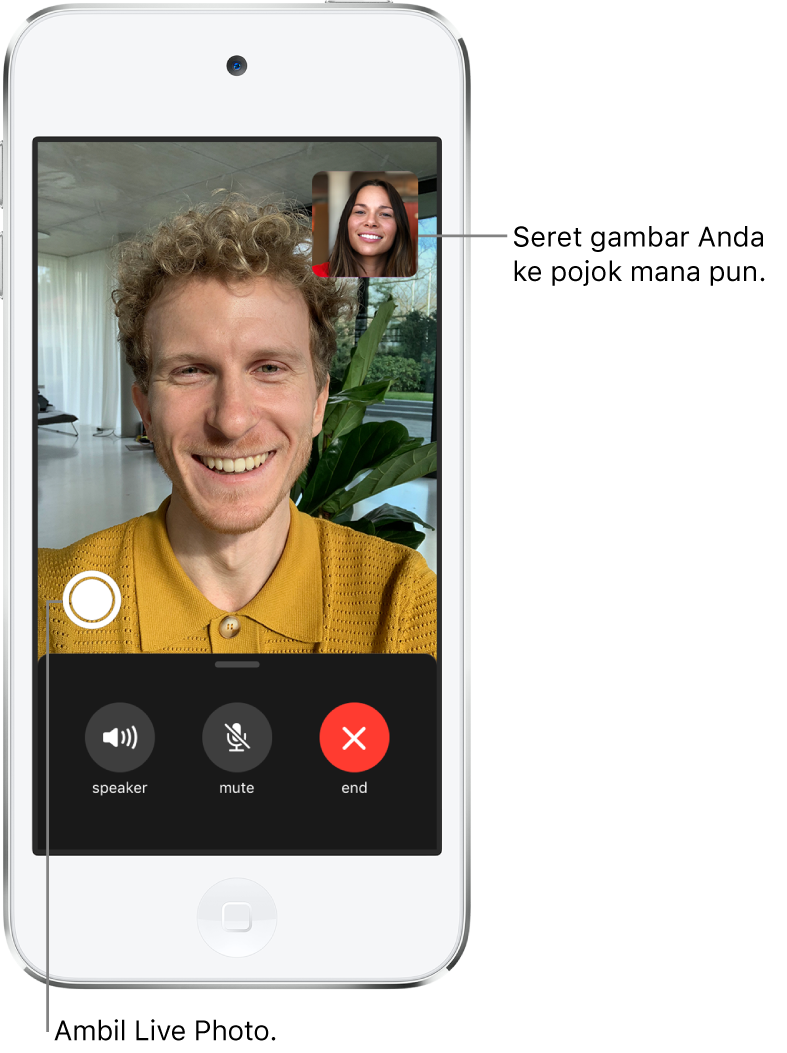
Melakukan panggilan FaceTime
Minta Siri. Ucapkan sesuatu seperti: “Make a FaceTime call.” Pelajari cara meminta Siri.
Di FaceTime, ketuk
 di kanan atas.
di kanan atas.Ketik nama atau nomor yang ingin Anda panggil di bidang entri di bagian atas, lalu ketuk Video
 untuk melakukan panggilan video, atau ketuk Audio
untuk melakukan panggilan video, atau ketuk Audio  untuk melakukan panggilan audio FaceTime (tidak tersedia di semua negara atau wilayah).
untuk melakukan panggilan audio FaceTime (tidak tersedia di semua negara atau wilayah).Anda juga dapat mengetuk
 untuk membuka Kontak dan langsung memulai panggilan Anda, atau ketuk kontak di daftar panggilan FaceTime Anda untuk melakukan panggilan dengan cepat.
untuk membuka Kontak dan langsung memulai panggilan Anda, atau ketuk kontak di daftar panggilan FaceTime Anda untuk melakukan panggilan dengan cepat.
Kiat: Untuk melihat lainnya selama panggilan video FaceTime, putar iPod touch untuk menggunakan orientasi lanskap. Lihat Mengubah atau mengunci orientasi layar di iPod touch.
Untuk memanggil beberapa orang, lihat Melakukan panggilan FaceTime Grup di iPod touch.
Meninggalkan pesan
Jika tidak ada yang menjawab panggilan FaceTime Anda, lakukan salah satu hal berikut:
Ketuk Tinggalkan Pesan.
Ketuk Batalkan untuk membatalkan panggilan.
Ketuk Telepon Lagi untuk mencoba menelepon lagi.
Memulai panggilan FaceTime dari percakapan Pesan
Di percakapan Pesan, Anda dapat memulai panggilan FaceTime dengan orang yang mengobrol dengan Anda.
Di percakapan Pesan, ketuk gambar profil,
 , atau nama di bagian atas percakapan.
, atau nama di bagian atas percakapan.Ketuk FaceTime.
Menelepon lagi
Di riwayat panggilan Anda, ketuk nama atau nomor, atau ketuk ![]() untuk memilih nama atau nomor di Kontak dan memulai panggilan Anda.
untuk memilih nama atau nomor di Kontak dan memulai panggilan Anda.
Menerima panggilan FaceTime
Saat panggilan FaceTime masuk, ketuk salah satu hal berikut:
Terima: Menerima panggilan.
Tolak: Menolak panggilan.
Ingatkan Saya: Mengatur pengingat untuk menelepon lagi.
Pesan: Mengirimkan pesan teks ke penelepon.
Jika Anda sedang berada dalam panggilan saat panggilan FaceTime masuk, Anda dapat mengetuk Akhiri & Terima atau Tahan & Terima.
Menghapus panggilan dari riwayat panggilan Anda
Di FaceTime, gesek ke kiri melalui panggilan di riwayat panggilan Anda, lalu ketuk Hapus.